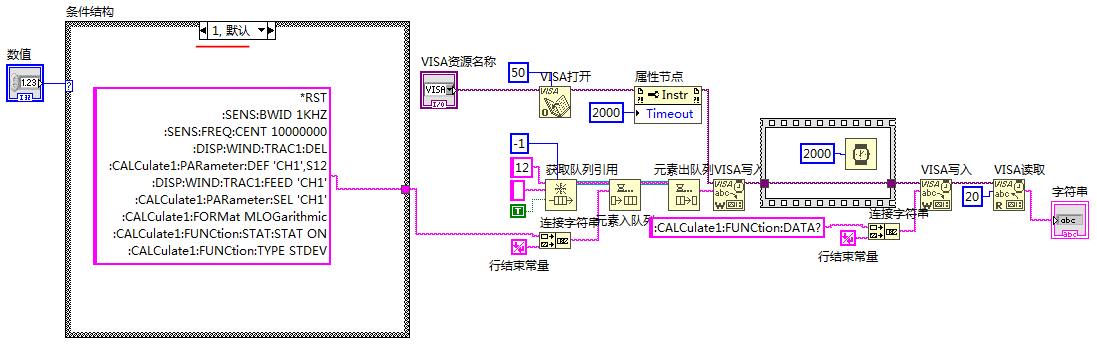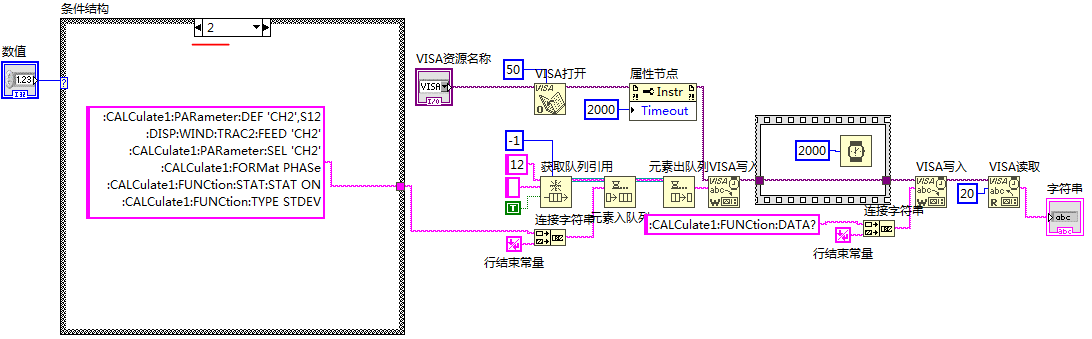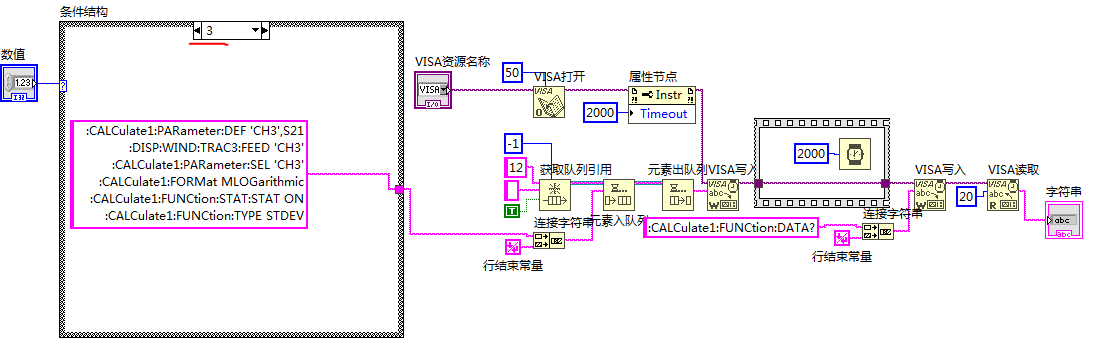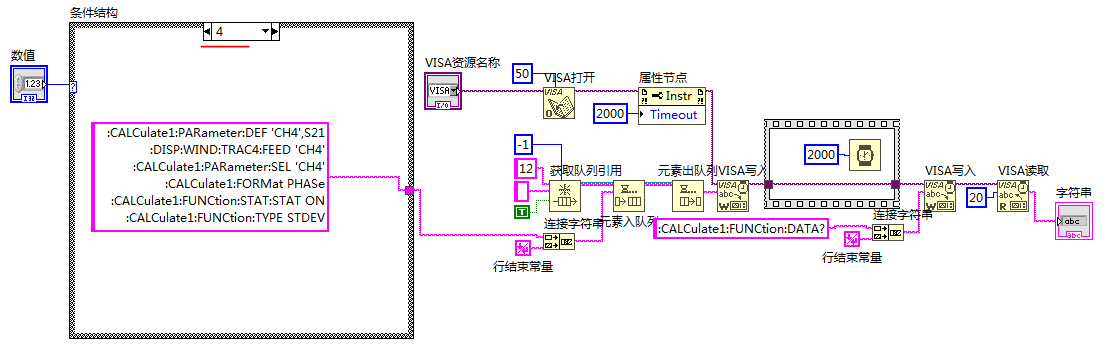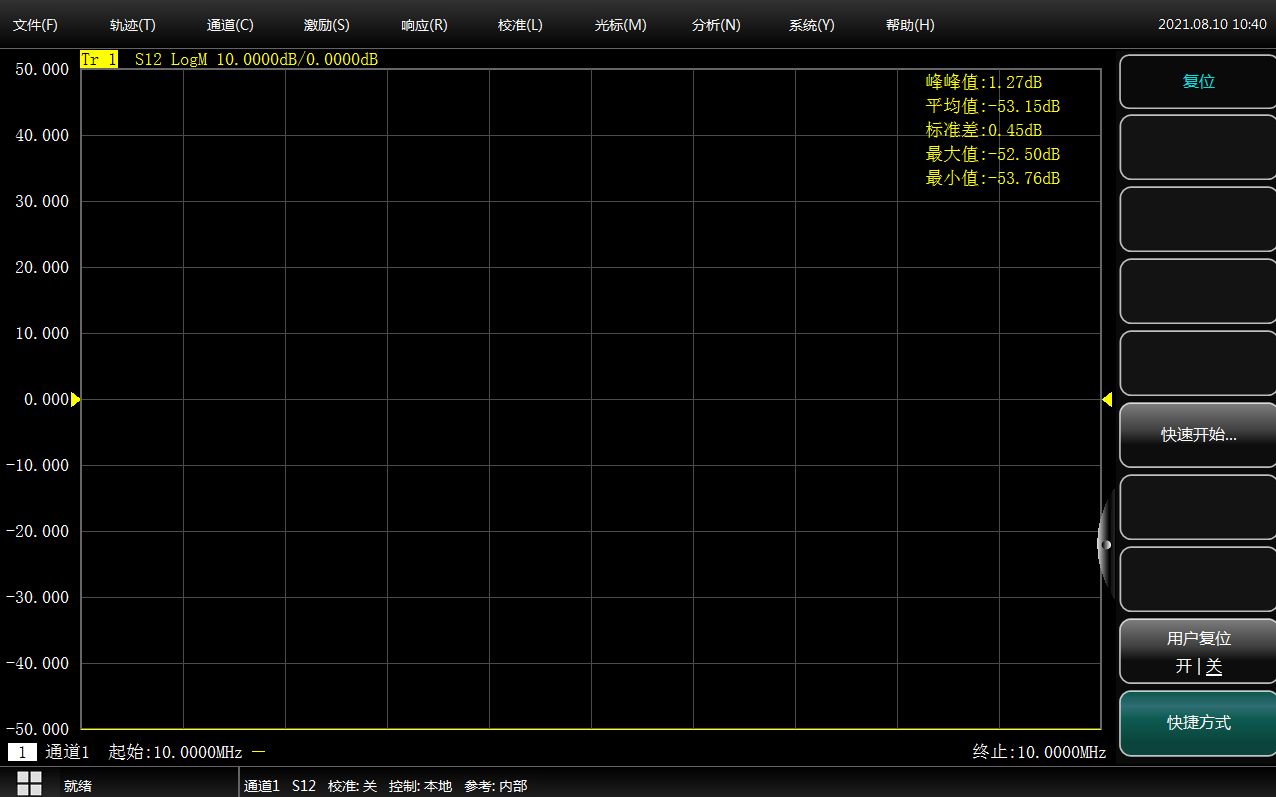labview程控提高篇 #
操作系统: Windows 7 IDE:labview 2018 Visa版本: 17.5 通信方式: LAN
在开发之前请确保已配置visa开发环境,参考 Visa开发环境搭建 。
关于labview程控的配置参考[labq
运行本例程序后,点击VISA资源名称右边的下拉选项,选择TCPIP0::172.16.1.201::SOCKET,在数值中选择1,会在字符串控件中输出S12幅度迹线的标准差;在数值中选择2,会在字符串控件中输出S12相位迹线的标准差;在数值中选择3,会在字符串控件中输出S21幅度迹线的标准差;在数值中选择4,会在字符串控件中输出S21相位迹线的标准差。下面具体介绍整个实现过程。
第一步:进行图形化编程 #
这里我们使用条件结构把程序框图分成了多个模块,并使用数字1、2、3、4来表示四种不同的功能,不同功能的实现由不同的程控命令决定,只需要改变字符串里的程控命令即可,这里将数值1的功能设置为默认,四种功能分别为:
(1)功能:复位、设置矢量分析仪的初始状态设置中频带宽为1kHz、键入中心频率100kHz并测量S12幅度迹线的标准差
(2)功能:测量S12相位迹线的标准差
(3)功能:测量S21幅度迹线的标准差
(4)功能:测量S21相位迹线的标准差
前面板的控件:
第二步:运行程序 #
(1)在前面板进行配置 #
点击VISA资源名称右边的下拉选项,选择TCPIP0::172.16.1.201::5025::SOCKET
(2)运行程序 #
前面板输出:
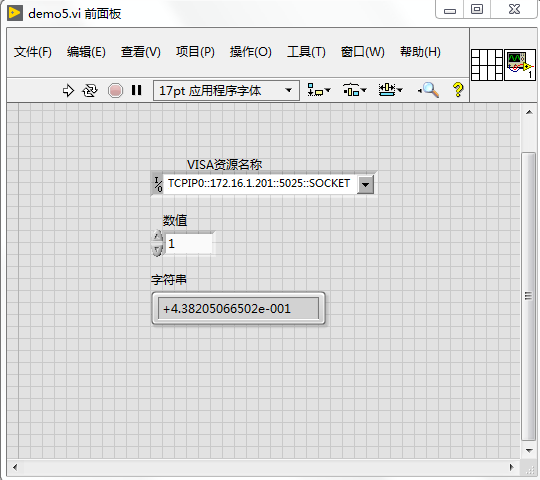
数值设置为1-4,输出分别为:S12幅度迹线的标准差、S12相位迹线的标准差、S21幅度迹线的标准差、S21相位迹线的标准差。我们这里选择的数值为1,所以输出的是S12幅度迹线的标准差。
矢量网络分析仪: